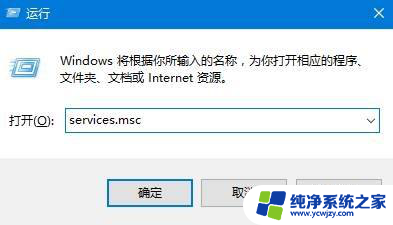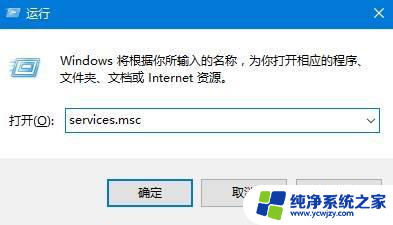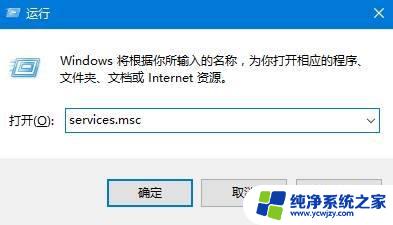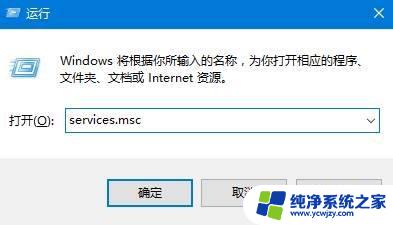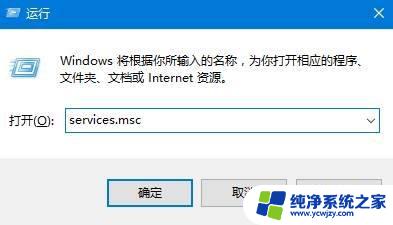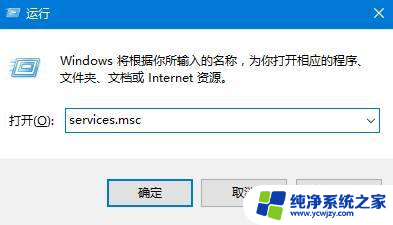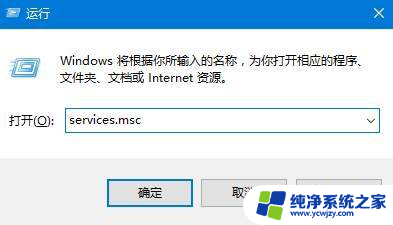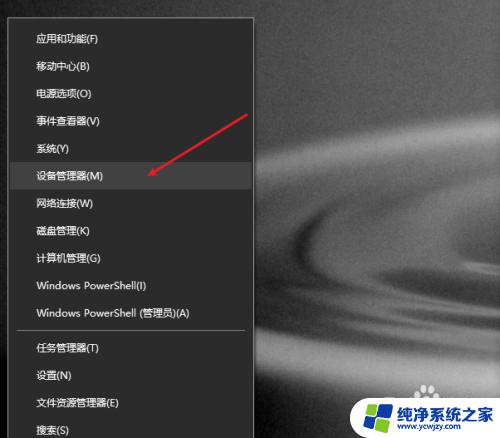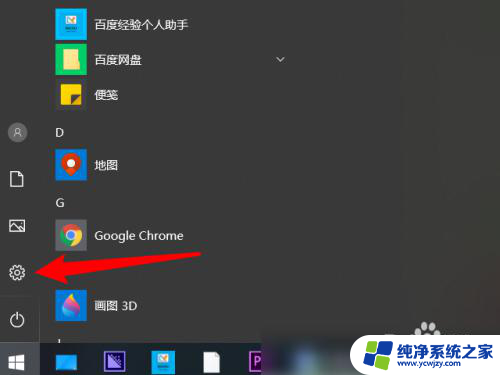电脑没声音无法找到输出设备 Win10声音设置中无法找到可用的输出设备怎么办
更新时间:2023-12-02 13:48:03作者:yang
在使用电脑时,我们经常会遇到一些问题,比如电脑没有声音或者无法找到输出设备,特别是在使用Windows10操作系统时,有时我们会发现声音设置中找不到可用的输出设备。这种情况让我们感到困惑,不知道该如何解决。在本文中我们将探讨一些可能的原因和解决方法,帮助大家解决这个问题,让电脑恢复正常的声音输出。
具体方法:
1.按下【Win+R】组合键打开运行,输入:services.msc 点确定打开服务;
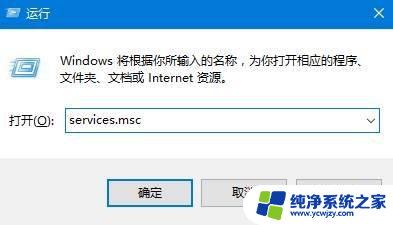
2.找到【Windows Audio】服务,双击打开;
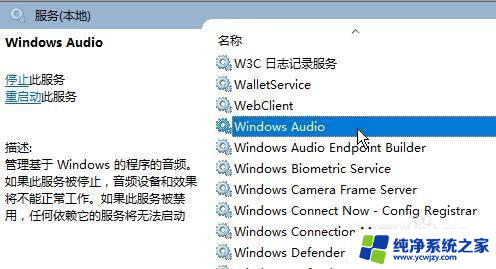
3.该服务未启动的话将其启动,若以启动则先停用。停用后再启用即可。
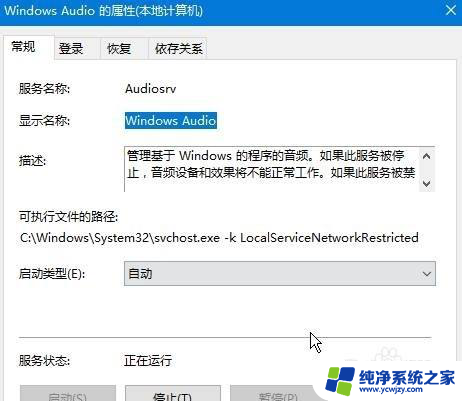
以上是关于电脑无声音并找不到输出设备的全部内容,如果遇到相同情况的用户,可以按照小编的方法来解决。